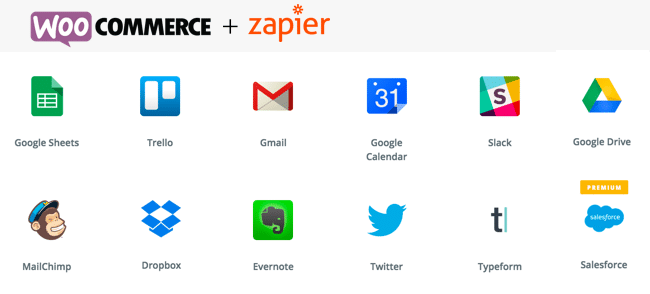Si vous possédez un site e-commerce, vous connaissez le nombre de choses dont vous devez vous occuper en même temps. Et de nos jours, la plupart de ces taches impliquent des application tierces. Du placement de la commande à la livraison, en passant par la relation client, la gestion des stocks et la maintenance, pourquoi ne pas optimiser tout ça avec des intégrations à des applications ?
Lorsque l’on décide d’utiliser ce genre d’applications (comme Mailchimp pour les newsletters, Slack pour la communication d’équipe, ou encore Zoho pour la relation client), c’est souvent le temps qui nous manque. Avoir à gérer sa boutique est une chose, mais avoir en plus à utiliser d’autres logiciels devient vite long à gérer. Mais nous avons une solution pour vous.
Si vous ne connaissez pas encore Zapier, c’est le moment de vous y mettre. Cet outil en ligne va vous permettre de connecter plus de 150 SaaS (entendez Software as a Service) à votre boutique (et bien plus). C’est un peu le pont entre votre site et tous les autres outils que vous pourriez vouloir utiliser. Aujourd’hui, nous allons voir comment connecter quelques outils en ligne pour vous faire gagner du temps et nous l’espérons, de l’argent.
Avant tout, il vous faut acquérir le plugin WooCommerce Zapier qui vous permettra d’utiliser les services de Zapier. Une fois votre plugin installé et configuré, nous pouvons commencer.
Petit avertissement tout de même, il se peut que certains services Zapier nécessitent un abonnement à Zapier, mais beaucoup sont accessible avec leur formule gratuite.
Intégration WooCommerce / Zapier
1. Ajouter un client à une mailing-list
https://zapier.com/zapbook/woocommerce/mailchimp/
Si vous utilisez Mailchimp, Zapier va vous permettre d’ajouter automatiquement les nouveaux clients provenants de votre boutique e-commerce à une liste MailChimp. Si vous utilisez un autre service que Mailchimp, pas de problème, Zapier gère aussi de nombreux autres concurrents comme ActiveCampaign, Aweber, Mandrill, Campaign Monitor, GetResponse, Constant Content …
2. Ajouter vos clients WooCommerce à votre CRM
https://zapier.com/zapbook/woocommerce/zoho-crm/
Une bonne habitude lorsque vous possédez un site e-commerce est de garder une trace de chaque vente que vous avez pu faire afin de suivre chaque client. Pour cela, vous pouvez utiliser Zoho CRM, qui propose une version gratuite, et utiliser cette intégration Zapier pour le connecter à votre boutique WooCommerce. Cette intégration copie automatiquement les informations des nouvelles ventes dans Zoho CRM. Vous pouvez également y ajouter automatiquement les nouveaux clients.
3. Rester en contact avec votre équipe
https://zapier.com/zapbook/woocommerce/slack/
Slack est aujourd’hui un outil indispensable dans la communication interne d’une entreprise. Toujours disponible, facile à mettre en place, aucune raison de ne pas commencer à l’utiliser. En plus de communiquer avec vos équipiers, cette intégration vous permettra de poster sur Slack les dernières commandes. Vous pourrez personnaliser les actions à diffuser sur Slack comme vous le souhaitez. Impossible de rater une notification avec ça !
4. Notification SMS de commande WooCommerce
https://zapier.com/zapbook/woocommerce/twilio/
Ce zap permet de suivre ce qui se passe sur votre site e-commerce très facilement, directement depuis votre téléphone. Il vous permet notamment d’envoyer des SMS à l’administrateur mais aussi au client. SMS de validation de commande, de lancement de la livraison ou encore de changement de statut.
5. Créer des Notifications Android
https://zapier.com/zapbook/woocommerce/notify-my-android/
Ce zap lui vous permet de recevoir des notifications directement sur votre téléphone Android. Vous pouvez choisir d’avoir des notifications quand une nouvelle commande est passée, quand un statut de commande a changé ou lorsqu’un nouveau client s’est enregistré sur votre site WooCommerce.
6. Gérer le service client
https://zapier.com/zapbook/woocommerce/zendesk/
Un excellent service client est la meilleure manière de faire revenir vos client. En utilisant ce zap, vous pouvez connecter Zendesk à votre boutique e-commerce. Si vous n’utilisez pas Zendesk, d’autres plateformes sont disponibles.
10. Ajouter les nouvelles commandes à un fichier sous Dropbox
https://zapier.com/zapbook/woocommerce/dropbox/
Vous gérez vos commandes sur un fichier CSV hébergé dans Dropbox ? Avec ce zap plus besoin de modification manuelle, il s’ajoutera automatiquement. Vous pouvez personnaliser les ajouts. Vous utilisez Google Apps ? Pas de problème, il y a un zap pour ça.
Un dernier mot
Avec ces zaps, vous allez pouvoir automatiser des taches et ainsi gagner du temps. Mais il ne faut pas vous arrêter là. Il existe de nombreuses autres intégrations qui dépendent de votre activité. Pensez simplement à des taches qui vous prennent du temps et regardez si vous pouvez les automatiser en utilisant Zapier.
À vous de nous dire quels zaps vous préférez ou que vous utilisez !
Besoin d’aide pour mettre en place ces Zap ? N’hésitez pas à nous contacter et nous reviendrons vers vous rapidement pour vous aider.